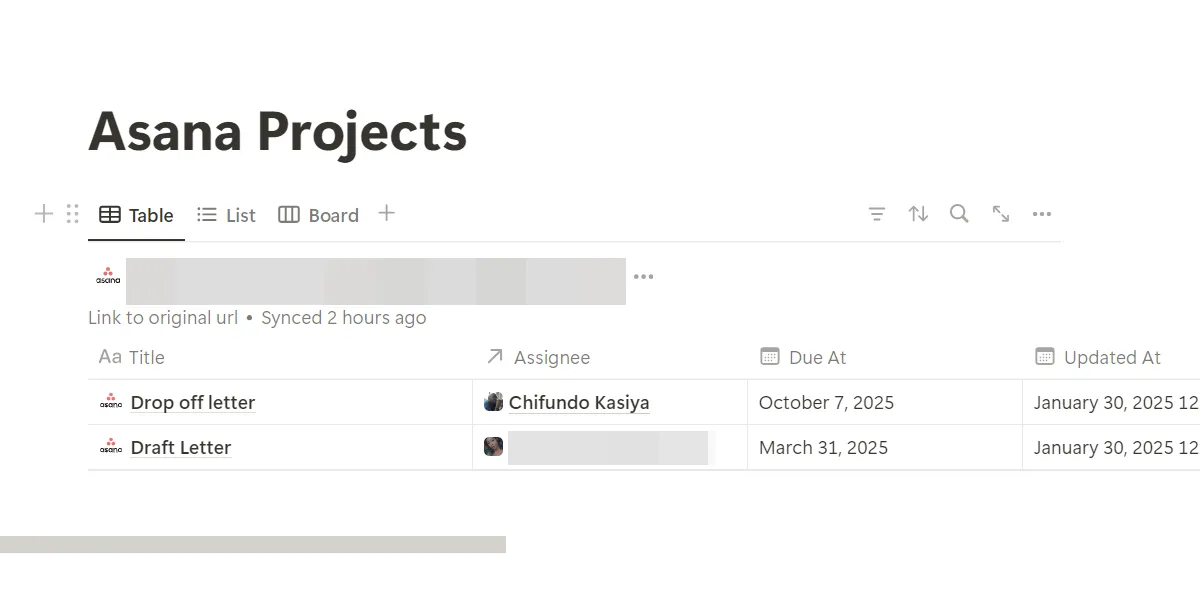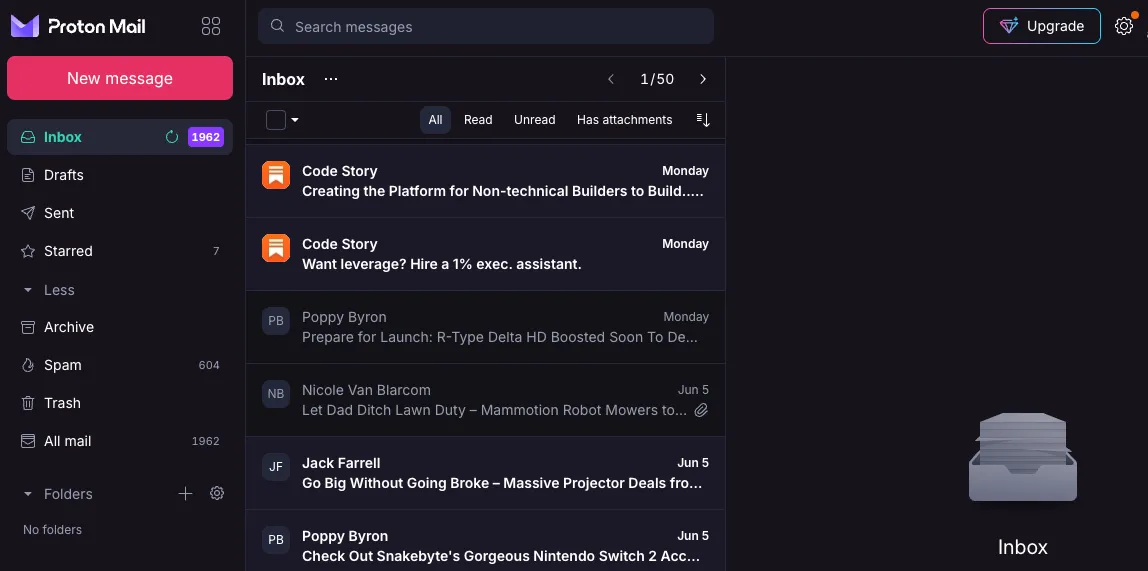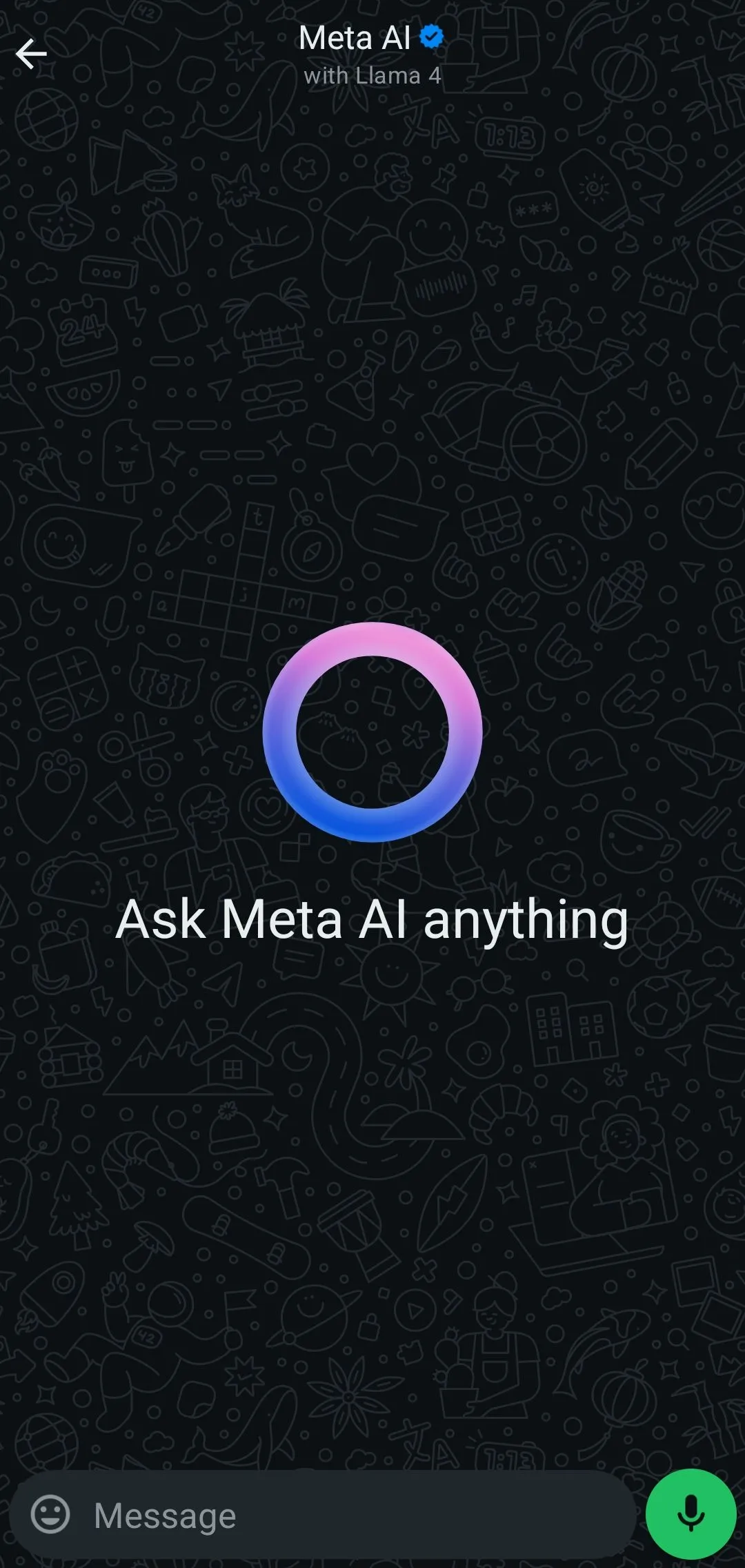Với hàng ngàn bức ảnh trong thư viện, trong đó phần lớn là những ảnh bạn hiếm khi xem lại, việc quản lý và sắp xếp “Camera Roll” trên iPhone trở nên cực kỳ cần thiết. Một quy trình đơn giản nhưng có hệ thống sẽ giúp bạn ngăn chặn tình trạng tràn bộ nhớ và duy trì một thư viện ảnh gọn gàng, dễ quản lý. Bài viết này sẽ chia sẻ 10 thói quen hiệu quả để tối ưu hóa không gian lưu trữ và trải nghiệm của bạn với ứng dụng Ảnh trên iPhone.
1. Đánh giá lại Ảnh yêu thích (Favorites) hàng tháng
Thông thường, người dùng iPhone có thói quen đánh dấu các hình ảnh là “Yêu thích” (Favorites) khi muốn dễ dàng tìm thấy chúng để chia sẻ. Tuy nhiên, sau khi đã sử dụng cho mục đích ban đầu, nhiều người hiếm khi xem lại những bức ảnh này. Để ngăn chặn sự lộn xộn và quản lý ảnh iPhone hiệu quả hơn, việc kiểm tra định kỳ thư mục này là điều cần thiết.
Mỗi tháng, bạn nên dành thời gian xem lại các bức ảnh trong mục “Yêu thích” và tự hỏi liệu bạn có thực sự cần giữ chúng lại hay không. Hầu hết thời gian, câu trả lời sẽ là không; bạn đã sử dụng chúng để đăng lên mạng xã hội hoặc chia sẻ với bạn bè, gia đình. Nếu cần lại ảnh, bạn luôn có thể tải về từ nơi đã chia sẻ. Vì không cần thiết phải chiếm không gian trên điện thoại, việc loại bỏ chúng khỏi mục “Yêu thích” sẽ giúp thư viện ảnh của bạn gọn gàng hơn.
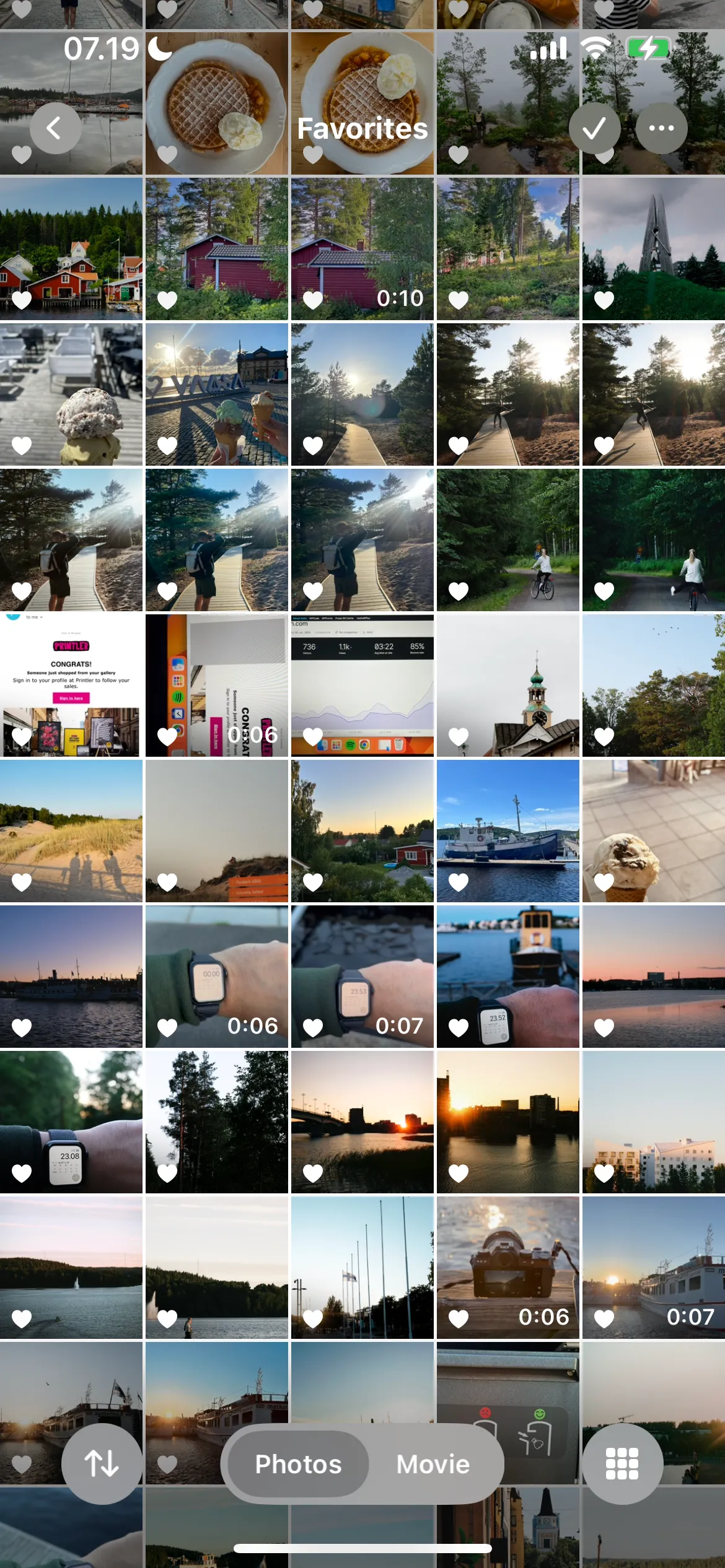 Giao diện album Ảnh yêu thích (Favorites) trong ứng dụng Ảnh trên iPhone
Giao diện album Ảnh yêu thích (Favorites) trong ứng dụng Ảnh trên iPhone
2. Dọn dẹp thư mục Ảnh chụp màn hình (Screenshots)
Hầu hết ảnh chụp màn hình đều phục vụ mục đích thực tế. Chúng ta thường lưu chúng lại khi đi du lịch để xem hướng dẫn đường đi, đặc biệt khi không có kết nối dữ liệu di động. Trong các trường hợp khác, ảnh chụp màn hình có thể là email, sao kê ngân hàng hoặc các tài liệu khác cần dùng trong tương lai gần.
Ngoài một vài trường hợp đặc biệt, hiếm khi cần giữ ảnh chụp màn hình quá ba tháng sau khi chụp. Tuy nhiên, đây là một trong những loại ảnh dễ bị lãng quên nhất – và theo thời gian, chúng sẽ vô cớ làm lộn xộn thư viện ảnh và tiêu tốn không gian lưu trữ đáng kể. Rất may, iPhone có một thư mục riêng dành cho “Ảnh chụp màn hình”. Việc truy cập vào đây và xóa tất cả rất đơn giản, chỉ tốn vài phút. Bạn nên thực hiện việc này 1-2 tháng một lần, hoặc ngay sau mỗi chuyến đi.
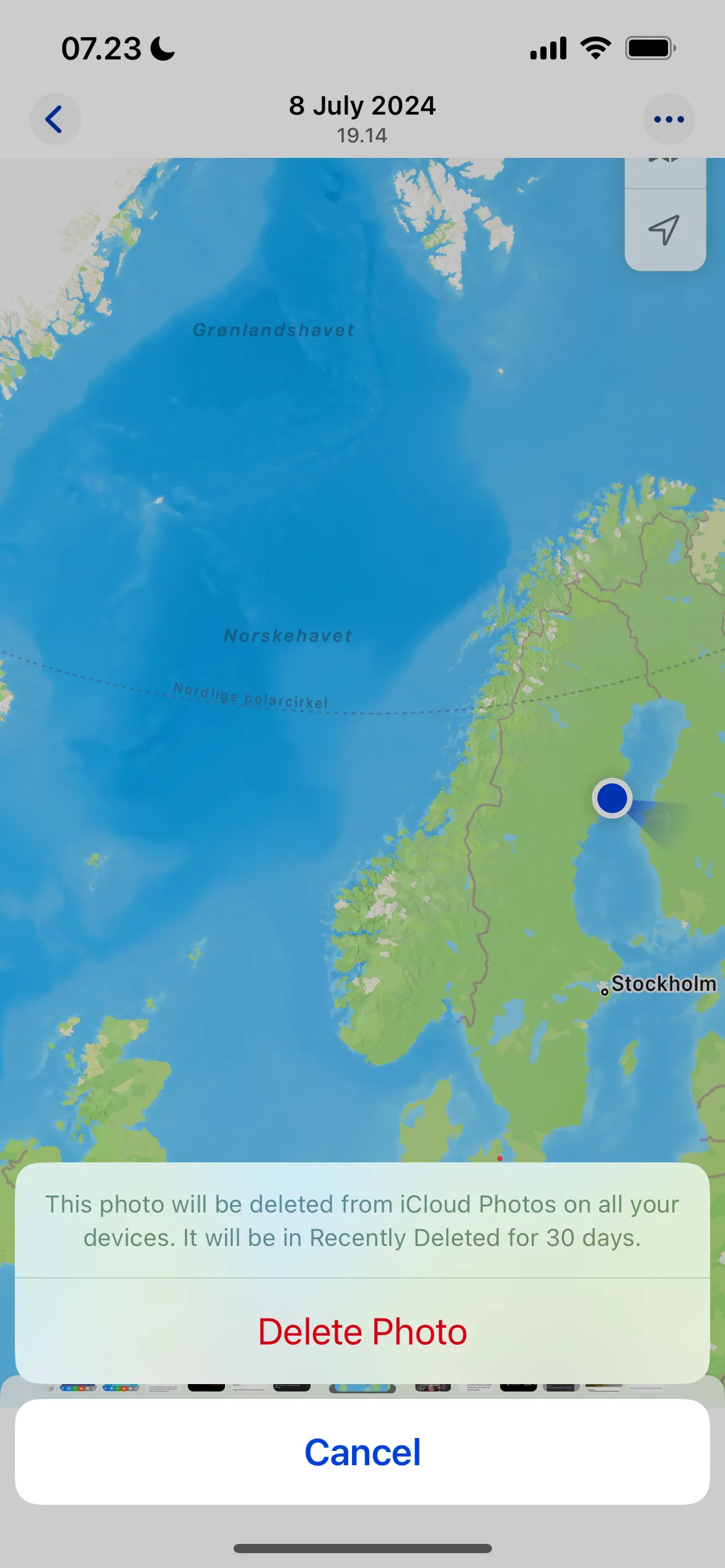 Cách xóa ảnh chụp màn hình trong thư mục Ảnh chụp màn hình trên iPhone
Cách xóa ảnh chụp màn hình trong thư mục Ảnh chụp màn hình trên iPhone
3. Xóa các tệp trùng lặp (Duplicate Files)
Người dùng iPhone đôi khi vô tình tải về các bản sao của cùng một bức ảnh, đặc biệt là khi lưu ảnh từ máy ảnh chuyên nghiệp. Những tệp này thường có kích thước lớn hơn nhiều, nhanh chóng chiếm dụng không gian lưu trữ. Nếu bạn thường xuyên xóa các tệp trùng lặp này, có lẽ bạn sẽ không cần nâng cấp gói iCloud sớm như vậy.
May mắn thay, ứng dụng Ảnh trên iPhone cũng có một thư mục riêng để quản lý “Mục trùng lặp”. Khi dọn dẹp bộ nhớ điện thoại, bạn có thể dễ dàng truy cập vào đây để xóa bỏ bất kỳ ảnh trùng lặp nào. Bạn sẽ ngạc nhiên khi thấy số lượng ảnh trùng lặp có thể nhiều đến mức nào, và đây là một trong những cách đơn giản nhất để dọn dẹp thiết bị của bạn.
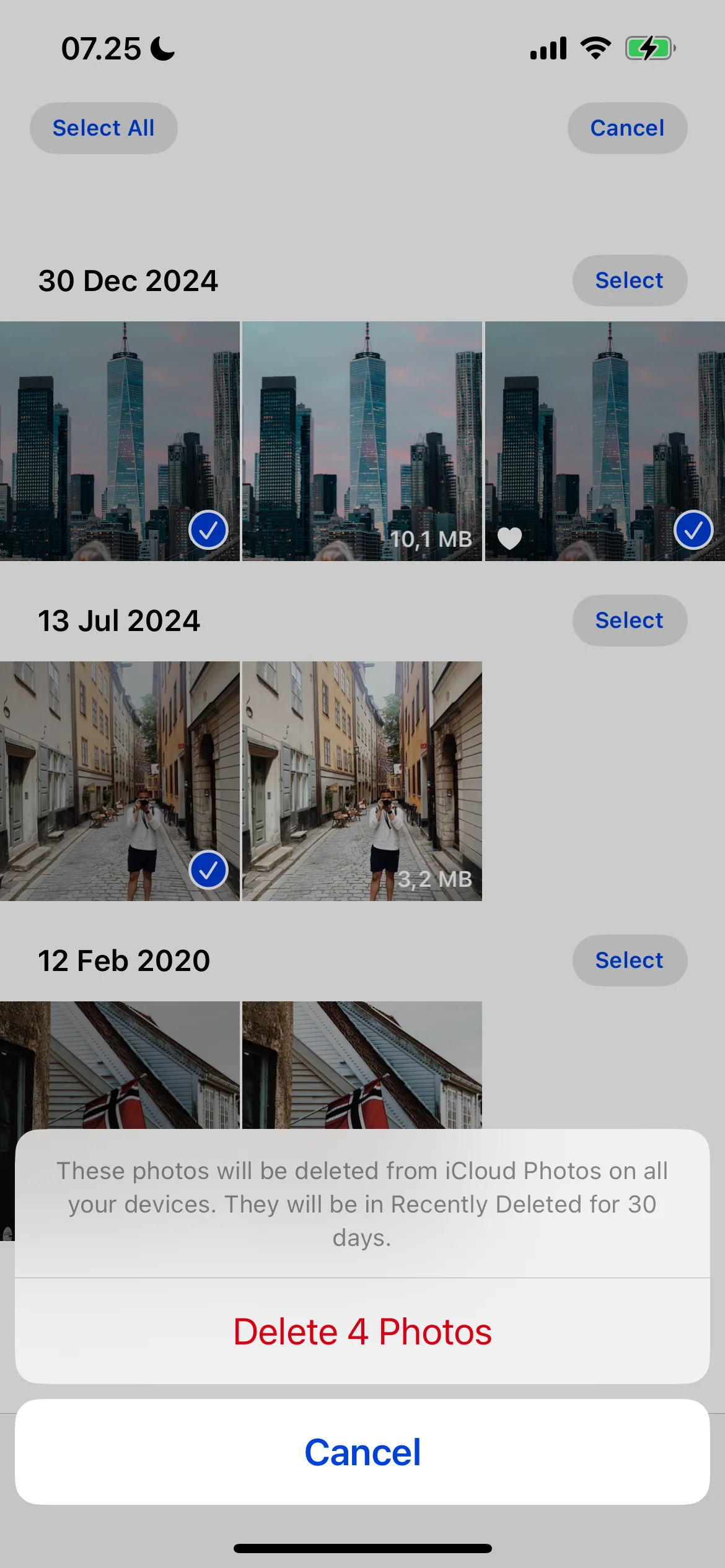 Giao diện thư mục Mục trùng lặp (Duplicates) trong ứng dụng Ảnh iPhone, cho phép xóa hoặc gộp ảnh
Giao diện thư mục Mục trùng lặp (Duplicates) trong ứng dụng Ảnh iPhone, cho phép xóa hoặc gộp ảnh
4. Dọn dẹp ảnh sau mỗi chuyến đi
Khi đi du lịch, chúng ta thường chụp rất nhiều ảnh và có xu hướng lưu trữ nhiều hơn mức cần thiết. Mọi thứ dường như đều đáng giữ lại trong một chuyến đi, nhưng một khi trở về nhà, bạn có thể nhìn vào thư viện ảnh của mình với một tâm trí tỉnh táo hơn.
Đầu tiên, hãy đánh dấu bất cứ thứ gì bạn có thể muốn giữ lại là “Yêu thích”. Bạn cũng nên gửi những hình ảnh mà người khác có thể muốn xem để đảm bảo không xóa bất cứ thứ gì quan trọng đối với người khác. Mọi thứ còn lại có thể được xóa. Sau vài ngày, hãy đánh giá lại các bức ảnh trong mục “Yêu thích”. Nếu không muốn giữ lại, bạn cũng có thể xóa chúng đi.
5. Lựa chọn ảnh để lưu trữ trên các dịch vụ đám mây
Ngoài iCloud, việc lưu trữ ảnh trên các dịch vụ đám mây khác như Google Drive và Dropbox là một lựa chọn tuyệt vời để giải phóng bộ nhớ iPhone. Ví dụ, bạn có thể lưu trữ hầu hết ảnh chụp từ máy ảnh full-frame vào Dropbox, trong khi Google Drive là lựa chọn lý tưởng cho ảnh chụp bằng điện thoại. Trong một số trường hợp, việc chuyển ảnh từ điện thoại sang đám mây thay vì giữ chúng trong Camera Roll là rất hữu ích.
Hầu hết thời gian, bạn nên lưu trữ những bức ảnh cũ hơn trên điện thoại – được định nghĩa là những ảnh từ ba năm trở lên – vào Google Drive. Vì ảnh từ máy ảnh chuyên nghiệp luôn được sao lưu vào Dropbox, bạn chỉ nên giữ chúng trên điện thoại nếu thực sự cần truy cập. Việc có ứng dụng Dropbox trên điện thoại giúp bạn dễ dàng tải lại ảnh khi cần.
6. Tìm kiếm ảnh theo thiết bị chụp
Ngoài việc có vô số ảnh từ máy ảnh full-frame, nhiều người còn lưu ảnh từ các máy ảnh cũ hơn trên điện thoại. Khi chưa dọn dẹp Camera Roll một thời gian, bạn sẽ thường quên mất sự tồn tại của chúng. May mắn thay, bạn không cần phải cuộn qua hàng năm ảnh để tìm kiếm.
iPhone có một tính năng hữu ích cho phép bạn tìm kiếm hình ảnh dựa trên thiết bị đã chụp chúng. Vì vậy, nếu muốn xóa ảnh từ một thiết bị cụ thể, bạn có thể làm cho quá trình này mượt mà hơn rất nhiều. Tính năng này không hoạt động với các iPhone khác, nhưng nếu bạn có máy ảnh DSLR hoặc mirrorless, hãy thử mẹo này để quản lý ảnh dễ dàng hơn.
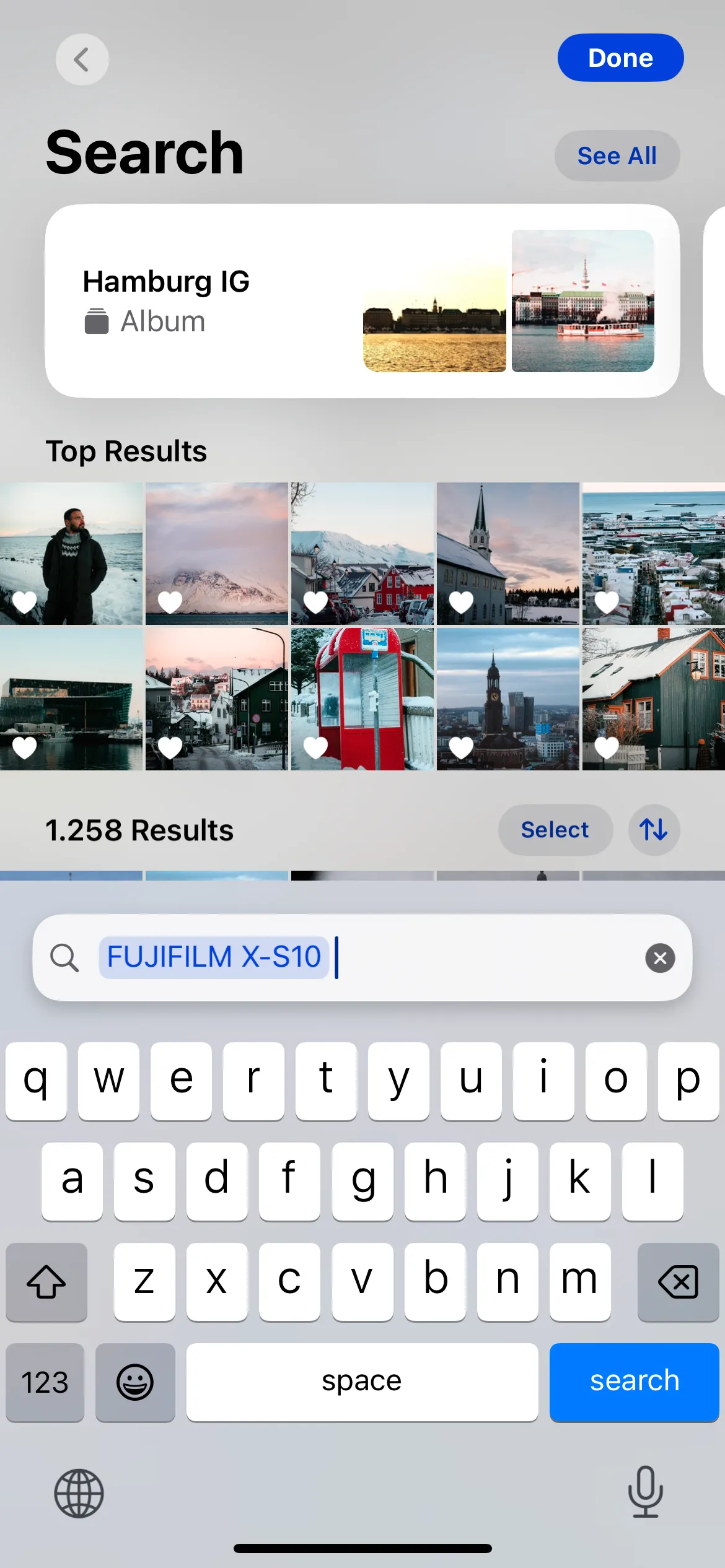 Tìm kiếm ảnh theo tên thiết bị (ví dụ: Fujifilm) trong ứng dụng Ảnh trên iPhone để lọc và xóa ảnh dễ dàng
Tìm kiếm ảnh theo tên thiết bị (ví dụ: Fujifilm) trong ứng dụng Ảnh trên iPhone để lọc và xóa ảnh dễ dàng
7. Xóa ảnh ngay sau khi chia sẻ
Một trong những cách đơn giản nhất để dọn dẹp ảnh trên iPhone và làm chủ ứng dụng Ảnh là không giữ lại hình ảnh sau khi đã gửi cho người khác. Chúng ta thường chụp ảnh bạn bè và gia đình khi đi chơi, và có xu hướng gửi tất cả các bức ảnh đó. Điều này thường có nghĩa là họ sẽ nhận được hơn 10 phiên bản của cùng một bức ảnh – điều này rất tuyệt để giúp họ lựa chọn xem có muốn sử dụng bức ảnh nào không.
Tuy nhiên, điều này lại không lý tưởng cho bạn. Chúng ta thường giữ lại mọi phiên bản của những bức ảnh này sau khi chuyển chúng đi, trong khi thực tế chỉ cần một bản. Để giải quyết vấn đề này, hãy tập thói quen chỉ giữ lại một phiên bản của mỗi bức ảnh và xóa bỏ phần còn lại.
8. Loại bỏ các album (Folders) không còn cần thiết
Sắp xếp ảnh vào các album là một trong những cách tốt nhất để phân loại hình ảnh. Mặc dù chủ yếu dùng cho các chuyến đi, bạn cũng có thể tạo album cho các sự kiện đặc biệt. Làm như vậy giúp bạn dễ dàng giữ mọi thứ được sắp xếp và truy cập ảnh bất cứ khi nào cần.
Tuy nhiên, việc tạo một album không có nghĩa là bạn sẽ cần nó mãi mãi. Thay vì tích trữ các album khác nhau, bạn nên xóa chúng khi chúng không còn phục vụ mục đích nữa. Khi làm vậy, bạn cũng có thể quyết định những hình ảnh nào bạn muốn giữ lại trong mỗi album. Việc kiểm tra và xóa các album cũ thường không diễn ra thường xuyên như các phần khác của ứng dụng Ảnh; bạn có thể thực hiện việc này khoảng sáu tháng một lần. Làm như vậy sẽ giúp quá trình dọn dẹp trở nên ý nghĩa hơn.
 Cách xóa một album ảnh không còn cần thiết trong ứng dụng Ảnh trên iPhone
Cách xóa một album ảnh không còn cần thiết trong ứng dụng Ảnh trên iPhone
9. Xóa thư mục Đã xóa gần đây (Recently Deleted)
Dọn dẹp Camera Roll không chỉ đơn thuần là xóa ảnh khỏi các thư mục chính. Mặc dù các tệp sẽ tự động bị xóa sau 30 ngày, nhưng bạn không nên chờ đợi. Thay vào đó, hãy truy cập vào thư mục “Đã xóa gần đây” và xóa bỏ mọi thứ bạn vừa xóa.
Trước khi hoàn tất việc xóa, bạn nên kiểm tra nhanh để đảm bảo rằng mình không vô tình xóa nhầm bất kỳ bức ảnh quan trọng nào. Sau khi đã kiểm tra kỹ, bạn sẽ cảm thấy tự tin hơn. Làm như vậy đảm bảo rằng bạn thực sự dọn dẹp điện thoại và không giữ bất cứ thứ gì không cần thiết ở đó.
10. Đánh giá thư mục Đã lưu gần đây (Recently Saved)
Nhiều người có thói quen lưu rất nhiều ảnh để sử dụng ở những nơi khác, điều đó có nghĩa là thư mục “Đã lưu gần đây” (Recently Saved) của họ luôn lớn hơn mức trung bình. Tuy nhiên, vấn đề lớn nhất với thư mục này là nhiều hình ảnh trong đó không thực sự “mới được lưu”. Đôi khi bạn có thể thấy những bức ảnh đã bốn năm tuổi xuất hiện ở đây, điều này khá khó chịu.
Khi dọn dẹp thư viện ảnh, hãy duyệt qua thư mục “Đã lưu gần đây” và xóa bất cứ thứ gì bạn không còn cần nữa. Đối với những hình ảnh mới hơn đã thêm vào, việc này cũng quan trọng không kém; nó có nghĩa là bạn loại bỏ tất cả những bức ảnh đã phục vụ mục đích của chúng. Nếu cần bức ảnh đó sau này, bạn thường có thể truy tìm lại nguồn gốc nơi nó được lưu về.
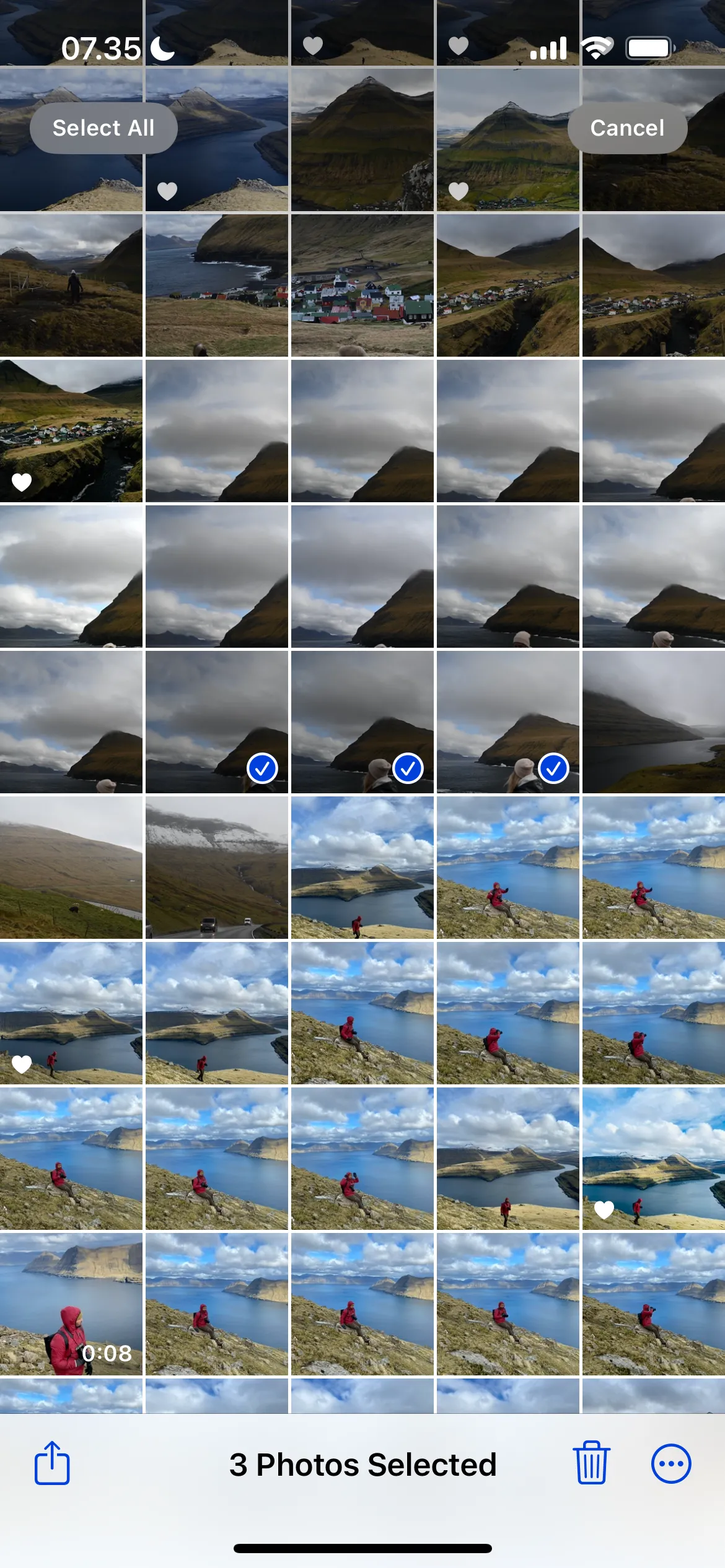 Thư mục Đã lưu gần đây (Recently Saved) trong ứng dụng Ảnh iPhone, chứa các ảnh đã lưu từ nhiều nguồn khác nhau
Thư mục Đã lưu gần đây (Recently Saved) trong ứng dụng Ảnh iPhone, chứa các ảnh đã lưu từ nhiều nguồn khác nhau
Ban đầu có thể cảm thấy khó khăn, nhưng việc giữ cho ứng dụng Ảnh trên iPhone luôn gọn gàng thực sự khá dễ dàng. Nó chỉ đòi hỏi một chút chủ động và một vài hệ thống rõ ràng để quản lý hiệu quả. Hãy bắt đầu áp dụng những mẹo này ngay hôm nay để trải nghiệm một chiếc iPhone nhẹ nhàng và tối ưu hơn!